Forex Testerの登録方法
Forex Testerをご購入後、当社から登録キーをお送りいたします。
FT5もしくはFT6から始まる長い文字列になります。
登録キーを使い、Forex Testerの登録認証を行い、機能制限を解除します。
ご購入後、登録キーが届かない場合は、念のため、迷惑メールフォルダをご確認ください。
登録キーが届いていないようでしたら、support@forextester.comまでご連絡ください。
1.Forex Testerの「ヘルプ」から「プログラムを登録」をクリック

「プログラムを登録」のボタンがない場合は
ヘルプの下にある「プログラムについて」をクリックし、

出てきたウィンドウのステータスの隣の英字をクリック。(UNREGISTEREDもしくはACTIVATEDになっています。)
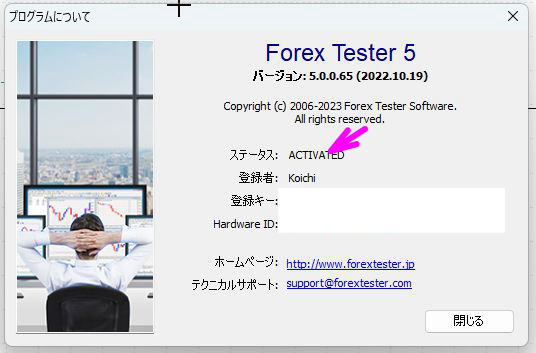
2.ユーザー、メールアドレス、登録キーを入力し「認証」をクリック
ユーザー名、メールアドレスは、最新のものをご入力ください。(変更しても構いません)
登録キーは、FT5もしくはFT6から始まる長い文字列になります。手入力で間違えるケースが多くあります。
コピー&ペーストして、登録欄へご入力ください。
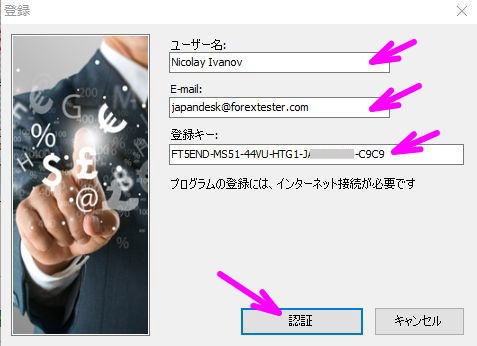
3.「プログラムの再起動」をクリック
認証ができたので、「プログラムの再起動」をクリック。
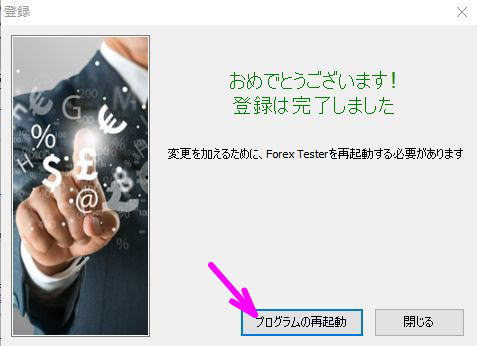
補足:登録失敗する例
3つのケースが考えられます。
1. 登録キーを間違って入力している
2. 英語版のForex Testerへ日本語版の登録キーを使用している
3. wifiや無線LANを使っている。
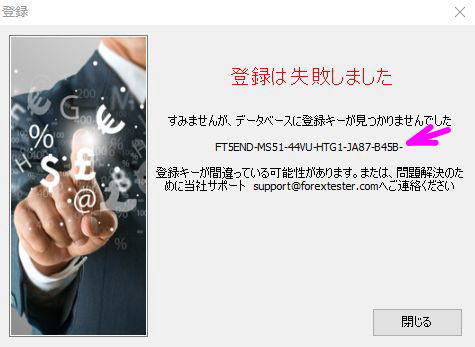
登録キーの一部が抜けている、登録キーの前後にスペースが入っている、
Forex Tester6以外の登録キー(FT5またはFT6から始まっていない登録キー)を入れている、
間違った登録キーを入力している、などが登録エラーの原因になります。
特に大文字のビー(B)、アイ(I)、オー(O)、小文字のエル(l)と、数字の0、1、8が
判別しずらいので、登録キーはコピー&ペーストしてください。
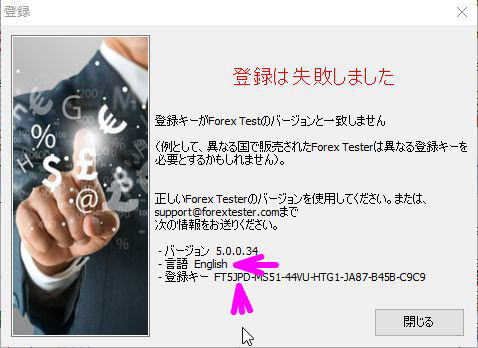
言語がEnglishとなっている場合、英語版のForex Testerをインストールされています。
日本語版のForex Testerは、ダウンロードページから入手してください。
wifiや無線LANの場合、ご使用されているPCの情報が入手できず、登録ができないことがあります。
有線LANへ変更し、ご登録ください。
もし、有線LANへ変更できず、wifi接続のみの場合、お使いのPCでのみ使用できる登録キーを発行しますので、
ご連絡ください。
上記を実行しても解決しない場合は、support@forextester.comまでご連絡ください。
